Windows 컴퓨터에서 비디오 파일을 실수로 덮어쓴 경험이 있으신가요? 많은 분들이 이와 같은 문제를 겪으며 소중한 비디오를 되찾기 위한 방법을 찾고 있습니다.
다행히도 Windows에서 덮어쓴 비디오를 복구할 수 있는 방법이 있습니다. 상황에 따라 다르긴 하지만, 이 글에서는 비디오 파일이 덮어쓰이는 이유, 덮어쓰기를 방지하는 방법, 그리고 다양한 도구와 기법을 활용하여 비디오를 복구하는 방법에 대해 설명드리겠습니다.
방법 1. 데이터 복구 소프트웨어를 통해 비디오 파일 복구하기
Windows PC에서 비디오 파일을 잃어버리는 것은 삭제나 덮어쓰기로 인해 매우 실망스러운 경험이 될 수 있습니다. 많은 분들이 실수로 또는 의도적으로 비디오를 삭제하면 그 파일이 영원히 사라졌다고 생각하는 경우가 많습니다. 덮어씌워진 비디오도 마찬가지로 영원히 잃어버린 것처럼 느낄 수 있습니다. 하지만 걱정하지 마세요! 해결책이 있습니다. 바로 데이터 복구 소프트웨어를 사용하여 복구하는 방법입니다. 그 중 하나인 EaseUS Data Recovery Wizard는 잃어버린 파일을 복구하는 데 도움을 주기 위해 설계된 유용한 도구입니다.
이 도구의 하이라이트는 다음과 같습니다.
- Windows 10 및 11에서 작동하며, 비디오 뿐만 아니라 문서, 사진, 이메일 등 다양한 파일을 복구할 수도 있습니다.
- 노트북, SSD, USB 드라이브 또는 기타 외장 하드 드라이브 복구가 등 여러 기기에서 복구 지원합니다.
- 사용자 친화적인 인터페이스 덕분에 초보자도 쉽게 복구 절차를 진행할 수 있습니다.
EaseUS Data Recovery Wizard를 사용하여 덮어쓴 비디오를 복구하는 단계는 아래와 같습니다.
1단계. EaseUS 데이터 복구 마법사를 실행합니다. 손상된 영상이 외부 드라이브, USB등 장치에 있는 외부 장치를 컴퓨체 연결하고 프로그램을 실행합니다.
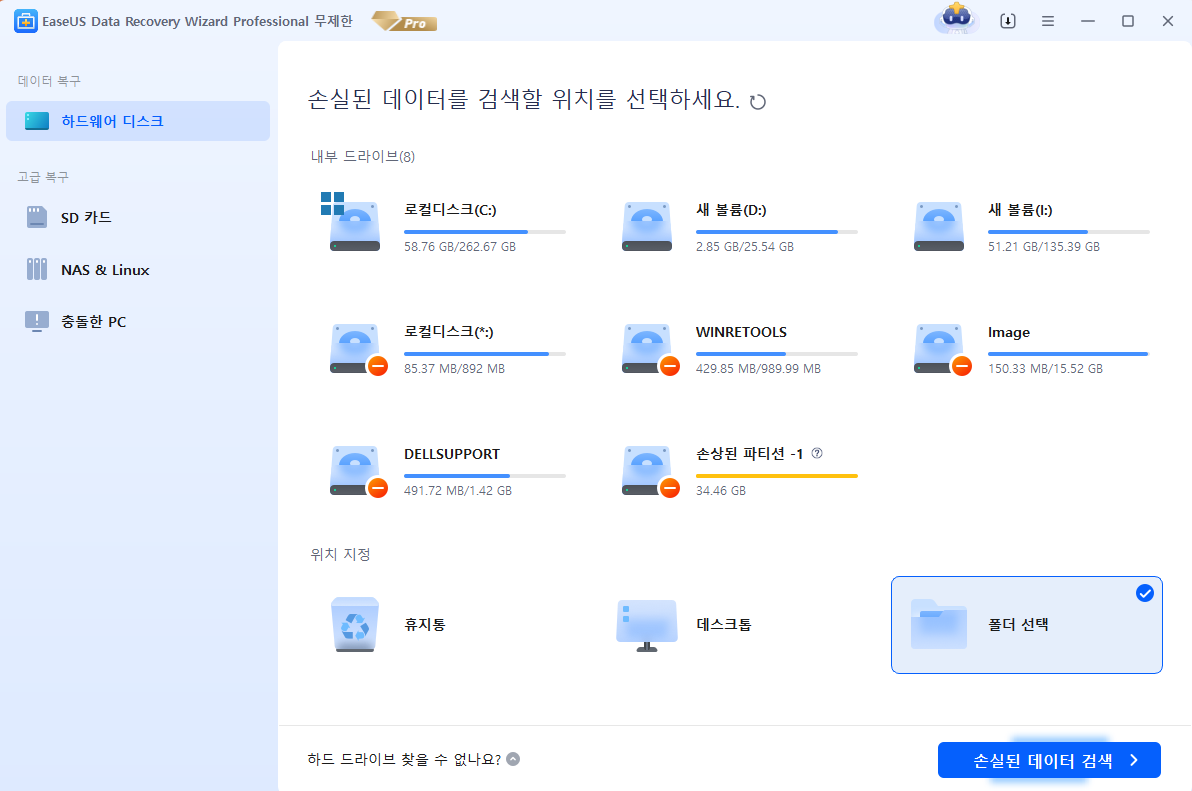
2단계. 영상이 위치한 폴더를 스캔하고, 동영상 형식을 선택하여 복구가 필요한 파일을 선택합니다.

3단계.복구할 영상을 선택하고 "복구하기"를 클릭하여 영상을 복원하고 저장합니다.복구한 영상은 반드시 원본 파일과 완전히 다른 경로에 저장해야 합니다.

이 정보가 유용하다면, 소셜 미디어를 통해 다른 분들과 공유하여 이러한 일반적인 어려움을 함께 극복할 수 있도록 도와주시기 바랍니다.
방법 2. 이전 버전으로 덮어쓴 비디오 파일 복구하기
Windows의 이전 버전 기능은 파일을 백업하고 복구하는 유용한 도구입니다. 이 기능을 통해 파일이나 폴더의 이전 버전을 쉽게 복원 할 수 있으며, 운이 좋다면 버전에서 덮어쓴 비디오도 복구할 수도 있습니다.
1단계. 비디오 파일이 교체된 디렉토리로 이동합니다.
2단계. 폴더나 파일을 마우스 오른쪽 버튼으로 클릭한 후 "이전 버전 복원"을 선택합니다.

3단계. 접근 가능한 모든 버전이 나열된 창이 나타납니다.
4단계. 복원할 파일을 선택한 후 "확인"과 "적용"을 클릭합니다.
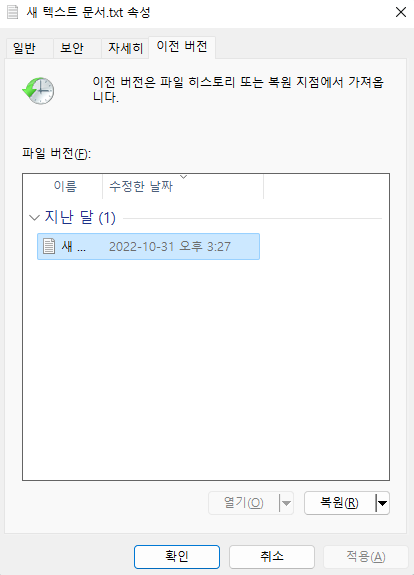
5단계. 이 과정을 통해 비디오 폴더나 파일이 성공적으로 복원됩니다.
방법 3. 백업에서 덮어쓴 비디오 파일 복원하기
Windows 컴퓨터를 백업하면 드라이브에서 덮어쓴 파일을 복구할 수 있습니다. 이 드라이브는 컴퓨터에 연결된 외장 드라이브일 수도 있고, 시스템이 접근할 수 있는 무선 드라이브일 수도 있습니다.
디스크에서 파일을 검색하는 방법은 특정 애플리케이션에 국한되지 않고 Windows PC에 있는 모든 파일을 다룰 수 있어 더욱 신뢰할 수 있습니다.
1단계. "시스템 및 보안"에서 제어판을 엽니다. "백업 및 복원(Windows 7)"을 선택합니다.
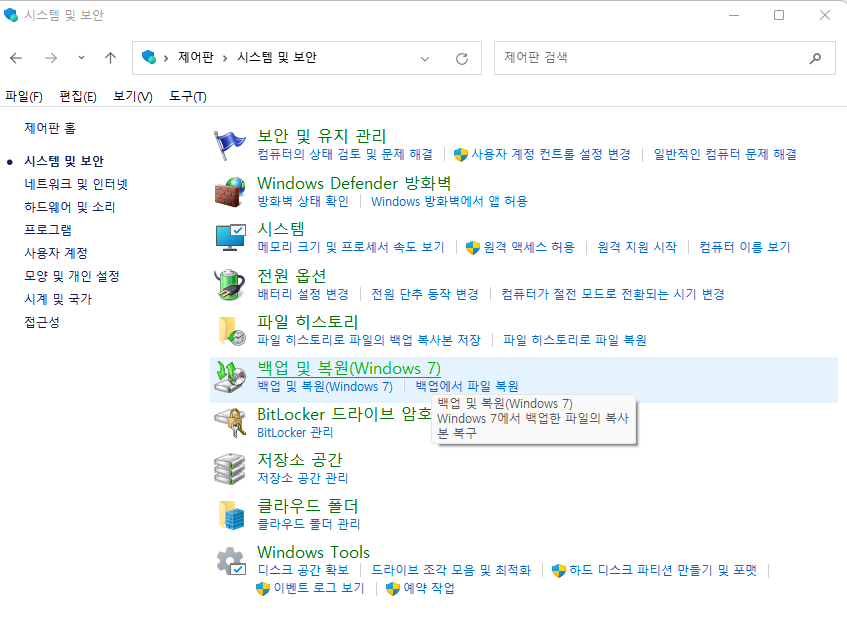
2단계. "내 파일 복원"을 클릭합니다.
3단계. 백업이 저장된 위치를 찾아 "다음"을 클릭합니다. 복원할 파일을 선택한 후 "다음"을 클릭합니다.
4단계. 파일을 복원할 위치를 선택하고 "복원"을 클릭합니다.
이 과정을 통해 쉽게 파일을 복원할 수 있습니다. 도움이 필요하시면 언제든지 문의해 주세요!
덮어쓴 비디오 복구 - 사용자 사례
학교나 직장에서 비디오 프로젝트에 많은 노력을 기울이고 계신가요? 비디오를 편집하고 다듬는 데 상당한 시간을 투자하셨을 텐데요. 그런데 컴퓨터에 저장하려고 할 때 실수로 다른 비디오의 이름을 지정해버렸다면, 정말 당황스러운 상황이겠죠. 이로 인해 파일이 덮어씌워졌다면, 이제 비디오를 어떻게 복구할 수 있을지 고민하게 됩니다.
이 시나리오는 Windows를 사용하는 개인에게 해당됩니다. 비디오 덮어쓰기는 다음과 같은 상황에서 발생할 수 있습니다:
- 📮이미 존재하는 이름으로 비디오를 저장하는 경우
- ↔️같은 이름의 다른 비디오가 있는 위치에 비디오를 전송하는 경우
- ⚒️ 백업을 생성하지 않는 소프트웨어로 비디오를 수정하는 경우
- ❎저장장치를 포맷하거나 정리하여 비디오 파일 삭제하는 경우
- 🪶비디오 파일을 영구적으로 삭제하는 도구를 사용하는 경우
비디오가 덮어쓰여지면, 이전 데이터 위치에 새로운 정보가 기록되었다는 의미합니다. 일반적으로 백업이 없다면 이전 데이터를 복구하기 어려운 상황이 발생합니다.
하지만 다행히도, 새로운 데이터가 손상되지 않고 숨겨진 채로 남아 있을 가능성이 있습니다. 이럴 경우, 전문 소프트웨어를 활용하여 데이터를 복구할 수 있는 기회가 있을 수 있습니다.
마무리
이 파일 복구 가이드가 여러분에게 유용한 정보를 제공했기를 바랍니다. 데이터를 잃는 것은 정말 실망스러운 경험일 수 있습니다. 하지만 효과적인 방법을 활용하면 잃어버린 파일을 복구할 수 있습니다. 파일을 안전하게 보호하는 한 가지 중요한 방법은 정기적으로 시스템 백업을 활성화하는 것입니다. 또한, 파일 복구 옵션으로 EaseUS Data Recovery Wizard 소프트웨어를 고려해 보시는 것도 좋습니다.
덮어쓴 비디오 파일 복구와 관련 자주 묻는 질문
이 섹션에서는 사람들이 덮어쓴 비디오를 복구하는 것과 관련하여 자주 묻는 질문들을 살펴보겠습니다.
1. 덮어쓴 비디오 파일을 복구할 수 있나요?
덮어쓴 비디오 파일이나 영구적으로 삭제된 비디오를 복원하는 것은 종종 어려운 작업입니다. 데이터가 덮어쓰여지면 원래의 내용이 대체되어 복구가 힘들어질 수 있습니다. 그러나 전문 복구 도구를 사용하면 이전 파일의 일부 흔적을 찾아낼 수 있는 가능성이 있습니다. 성공 여부는 저장 매체의 종류, 덮어쓴 후의 사용 패턴, 파일 크기 등 여러 요인에 따라 달라집니다.
복구 가능성을 높이기 위해서는 저장 장치의 사용을 즉시 중단하고 전문 데이터 복구 서비스에 문의하는 것이 좋습니다. 정기적인 백업을 통해 영구적인 데이터 손실을 예방하는 것이 가장 효과적인 방법입니다.
2. 덮어쓰기된 파일을 복구할 수 있나요?
이는 상황에 따라 다릅니다. 원본 파일이 저장된 위치에 새로운 데이터가 저장되면 해당 파일은 덮어쓴 것으로 간주됩니다.
이는 일반적으로 저장 장치의 공간이 부족할 때 발생합니다. 어떤 경우에는 원본 파일을 복구할 수 없게 되지만, 새 데이터가 다른 위치에 저장되어 원본 파일이 여전히 보존되는 경우도 있습니다.
데이터 복구 소프트웨어를 사용하여 파일을 복구할 수 있는 경우도 있으며, 백업 버전 관리 시스템이나 복제 도구를 활용하여 파일을 이전 상태로 되돌릴 수 있는 방법도 있습니다.
3. 덮어쓴 파일은 영원히 사라지나요?
반드시 그렇지는 않습니다. 실수로 파일을 덮어쓴 경우, 새 데이터가 완전히 대체되지 않았다면 여전히 복구할 가능성이 있습니다. 그러나 저장 장치에 더 많은 데이터가 추가될수록 복구 가능성은 줄어듭니다. 따라서 장치 사용을 중단하고 소프트웨어나 백업을 통해 파일 복구를 시도하는 것이 중요합니다. 드라이브 지우기 도구를 사용하여 파일을 영구적으로 삭제하면 해당 파일은 영원히 사라지게 됩니다.
4. 덮어쓰기된 사진을 복구할 수 있나요?
사진의 경우도 다른 파일과 마찬가지로 새 데이터가 기존 사진을 대체하면 영구적으로 사라질 수 있습니다. 그러나 사진이 여전히 기기에 남아 있고 삭제된 것으로 표시된다면, 사진 복구 소프트웨어를 통해 다시 가져올 수 있습니다.
또한 클라우드 서비스나 다른 기기에 사진을 백업해 두었다면, 그곳에서 복원할 수 있습니다. 중요한 것은 신속하게 행동하고 사진이 저장된 기기에 추가 데이터를 저장하지 않는 것입니다.
이 글이 도움이 되셨나요?
-
EaseUS Data Recovery Wizard는 강력한 시스템 복구 소프트웨어로, 실수로 삭제한 파일, 악성 소프트웨어로 인해 잃어버린 파일 또는 전체 하드 드라이브 파티션을 복구할 수 있도록 설계되었습니다.
더 보기 -
이전보다 데이터 복구가 어려워진 현재의 고급 디스크 기술 때문에 완벽하지는 않지만, 우리가 본 것 중에서 EaseUS Data Recovery Wizard는 최고입니다.
더 보기 -
EaseUS Data Recovery Wizard Pro는 시장에서 최고로 평가되는 데이터 복구 소프트웨어 프로그램 중 하나로 알려져 있습니다. 파티션 복구, 포맷된 드라이브 복원, 손상된 파일 수리 등과 같은 고급 기능을 제공하고 있습니다.
더 보기
관련 인기글
-
![author icon]() Sue/Sep 19, 2024
Sue/Sep 19, 2024 -
![author icon]() Sue/Sep 19, 2024
Sue/Sep 19, 2024 -
CMD를 사용하여 포맷된 하드 드라이브 / SD 카드 / USB 데이터를 복구하는 방법
![author icon]() Min/Sep 19, 2024
Min/Sep 19, 2024 -
Windows 11이 정품 인증되지 않음: Windows 11 OS를 무료로 정품 인증하는 방법
![author icon]() Yvette/Sep 19, 2024
Yvette/Sep 19, 2024